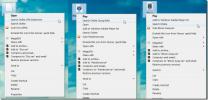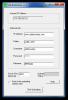So verstecken Sie alle OSDs unter Windows 10
Wenn Sie die speziellen Lautstärketasten und Helligkeitstasten auf Ihrer Tastatur verwenden, um eines dieser beiden Dinge zu ändern, wird eine Bildschirmanzeige angezeigt, die die Änderung anzeigt. Dieses OSD wird von vielen Benutzern nicht gemocht. Das Hauptproblem dabei ist, dass es zu lange bleibt. Es gibt keine Möglichkeit, dies zu verwerfen. Du kannst Deaktivieren Sie nur das Volume-OSD Wenn Sie möchten, können Sie alle OSDs mit einer App namens ausblenden HideVolumeOSD.
Wenn Sie die App nur nach ihrem Namen beurteilen, wird anscheinend nur das Volume-OSD ausgeblendet, aber alle von Windows 10 hinzugefügten OSDs werden ausgeblendet. Dies umfasst sowohl das Helligkeits-OSD als auch das Flugzeugmodus-OSD.
Alle OSDs ausblenden
Herunterladen und installieren Sie HideVolumeOSD. Sie müssen lediglich die App ausführen und jedes einzelne OSD von Windows 10 wird ausgeblendet.

Dies gilt für die einfache Balkensteuerung, die angezeigt wird, wenn Sie die Lautstärketasten verwenden, wenn nichts abgespielt wird, oder wenn Sie die Helligkeitsregler verwenden. Es verbirgt auch das größere OSD, das Sie erhalten, wenn etwas abgespielt wird, und Sie verwenden die Lautstärkeregelung, um die Lautstärke zu ändern.
Windows 10 gruppiert dieses OSD mit der Benachrichtigungsverzögerung, die Sie festlegen können. Die Benachrichtigungsverzögerung entscheidet, wie lange a Toastbenachrichtigung bleibt auf Ihrem Bildschirm, bevor er automatisch geschlossen wird. Sie können es nicht unter 5 Sekunden einstellen, und das ist für Benachrichtigungen sinnvoll. Für das OSD sollte es eine Möglichkeit geben, es zu deaktivieren, ohne auf Apps von Drittanbietern zurückgreifen zu müssen. Wenn nichts anderes, sollte die Escape-Taste oder eine andere Tastenkombination in der Lage sein, sie zu schließen.
Die Tastatursteuerung funktioniert weiterhin mit dieser App. Wenn Sie die aktuelle Lautstärke überprüfen möchten, können Sie sich das Lautsprechersymbol in der Taskleiste genau ansehen. Es ändert sich entsprechend der Lautstärke. Es wird es nicht genau kommunizieren, da es nur vier Ebenen hat, aber es gibt Ihnen einen Hinweis. Wenn Sie den Flugzeugmodus aktivieren, wird das WLAN-Symbol durch das Flugzeugsymbol ersetzt. Die einzige visuelle Anzeige, die Sie nicht erhalten, ist eine für die Helligkeit.
Die App ist ziemlich einfach und hat keine zusätzlichen Einstellungen. Sie können nicht auswählen, welches OSD ausgeblendet wird und welches nicht. Dies ist sinnvoll, da es ursprünglich zum Ausblenden des Volume-OSD erstellt wurde. Wenn man bedenkt, dass diese App die OSDs verbergen kann, auf die sie nicht abzielt, bedeutet dies wahrscheinlich, dass Windows 10 alle OSDs gleich behandelt und Sie nicht wirklich zwischen ihnen unterscheiden können.
Suche
Kürzliche Posts
Suchen Sie online nach Filmen, Musik und unbekannten Dateien über Windows. Klicken Sie mit der rechten Maustaste
Wenn wir auf einen unbekannten Dateityp stoßen, müssen Sie häufig o...
Umleitung zum Webserver unter Verwendung einer festen URL, ohne dass eine statische IP-Adresse erforderlich ist
Es kann eine Menge Geld kosten, eine statische IP von Ihrem lokalen...
WinPicker: Visuell zwischen geöffnetem Windows und Anwendungen navigieren
Die meisten Benutzer verwenden Alt + Tab zum Navigieren zwischen ge...